win10如何删除双系统启动项呢,也许有的用户们发现自己的电脑开机的时候总是提示选择启动的项目,但是用户们一般只用一个默认的第一个win10系统,另一个是别的系统,所以要如何删
win10如何删除双系统启动项呢,也许有的用户们发现自己的电脑开机的时候总是提示选择启动的项目,但是用户们一般只用一个默认的第一个win10系统,另一个是别的系统,所以要如何删除呢,下面就是关于win10如何删除双系统启动项方法介绍的内容大家只要按此方法就可以解决问题。
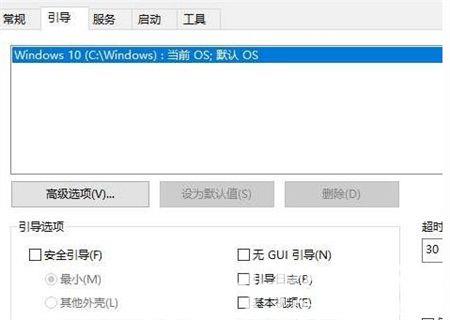
1、点击windows开机菜单, 找到文件资源管理器单击;
2、找到左侧此电脑选项,单击右键,选择属性;
3、进入系统版面后,点击左侧的高级系统设置选项;
4、之后会弹出系统属性对话框,选择高级下的启动和故障恢复项的设置,对开机项进行设置;
5、对弹出的话框,点击系统启动,然后进入默认操作系统,关闭双系统启动项即可。
